如何關閉微距模式並自動開啟 iPhone 相機

學習如何關閉 iPhone 上的微距模式,讓你隨心所欲地拍攝所需照片,最佳化攝影體驗。
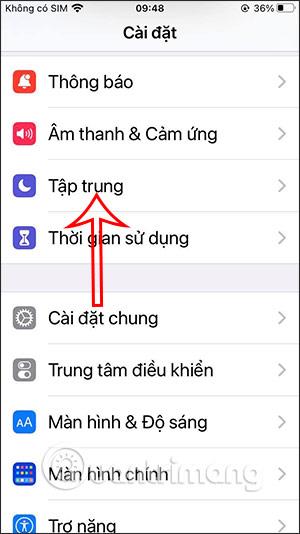
iPhone 上的焦點模式自 iOS 15 起就開始應用,同時還有許多其他新功能,例如為 Safari 設定桌布。焦點模式可以幫助我們更加專注於工作,透過從控制中心存取即可開啟。但是,一段時間後,您可能不想再使用此焦點模式並希望將其關閉,然後刪除它們並要求控制中心清理控制中心。
那麼,當您使用相同 iCloud 帳戶在 iPhone 和 Apple 上同步此模式時,如何僅在 1 台裝置上關閉此焦點模式?下面的文章將引導讀者在iPhone上刪除焦點模式。
iPhone 上刪除焦點模式的說明
步驟1:
首先我們訪問“設定”,然後選擇“焦點”功能。
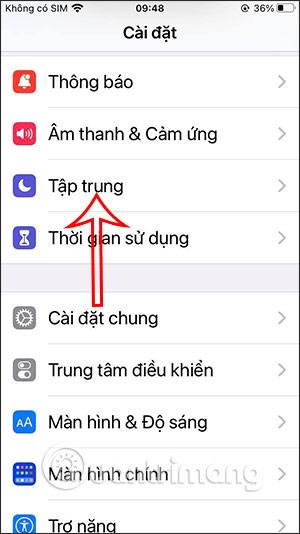
第2步:
切換到新介面後,用戶找到跨裝置共用選項並將其關閉,以免僅在這台 iPhone 裝置上使用,以防在同一 iCloud 帳戶的另一台 Apple 裝置上同步。
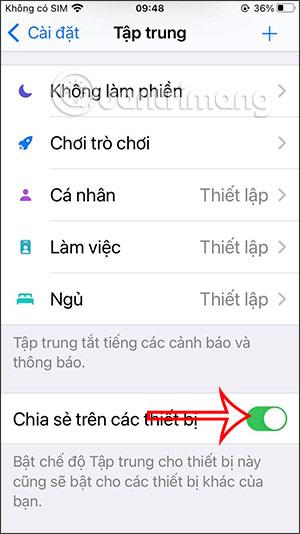
因此,如果您在另一個具有相同 iCloud 帳戶的裝置上調整焦點模式,則不會相互同步。按一下「確定」同意關閉焦點模式。
步驟3:
如果您想要在共用相同 iCloud 帳戶的所有裝置上關閉焦點模式,請繼續按一下您要刪除焦點模式的個人模式。
現在您將看到“清晰焦點”模式的選項。按一下它可為共用相同 iCloud 帳戶的所有裝置刪除此模式。
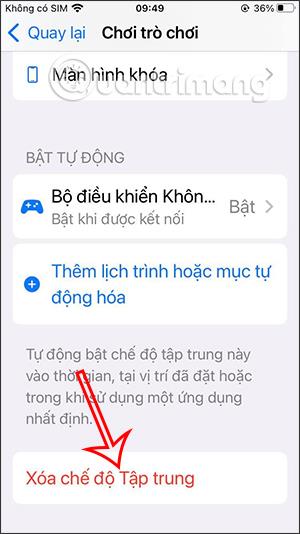
步驟4:
最後,螢幕底部會彈出一個窗口,詢問您是否要刪除該模式,點擊“刪除焦點模式”即可繼續。
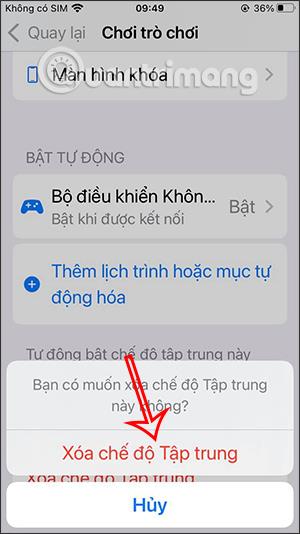
然後,您對要刪除的其他個人模式重複刪除焦點模式的操作,以在共用相同 iCloud 帳戶的多個裝置上進行同步。
學習如何關閉 iPhone 上的微距模式,讓你隨心所欲地拍攝所需照片,最佳化攝影體驗。
升級到 iOS 16.2 和 iPadOS 16.2 後,您可以使用全新的 <strong>Freeform 應用程式</strong>,這是一款白板工具,有助於創造和協作。
Locket Widget 是一款幫助 iPhone 用戶快速分享照片的應用程序,使用此應用只需幾步即可與朋友分享珍貴時刻,無需繁瑣步驟。
只要收件者在您的通訊錄中並且擁有執行 iOS 15 或更高版本的 iPhone,您就可以輕鬆從 iPhone Health 應用程式分享健康數據。
了解如何在 iPhone、iPad 和 Mac 上設置 PayPal 作為 Apple ID 的付款方式,並獲得最佳的應用程序購買體驗。
Apple 推出了新的「與您分享」功能,並簡化了一些介面元素,使訊息體驗更加愉快。了解更多關於iOS 15訊息應用程式的新功能。
在這篇文章中,Quantrimang 將詳細說明如何從 iPad 上的「筆記」應用程式複製和貼上手寫筆記,並介紹使用 Apple Pencil 進行筆記的技巧。
為了使分割變得比以往更容易,Safari 提供了一項稱為「選項卡組」的功能,讓您可以方便地保存選項卡組到筆記。
學習如何輕鬆儲存 iMessage 訊息附件,包括文件和圖片。
學習如何使用 iPhone 共享日曆,無論是與特定人員還是公開給所有人。








